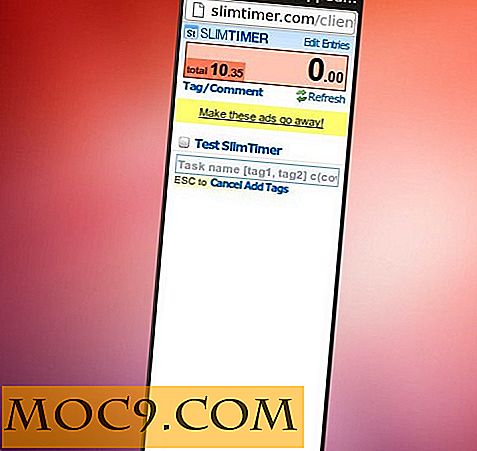Enkle tips, du kan bruge til bedre at organisere filer i Dropbox
Dropbox er et fantastisk skybaseret produktivitetsværktøj, der giver dig offline-opbevaring og adgang til dine ting, hvor som helst du kan køre en browser. Men besværet med fildumper af enhver art er, at de kan blive meget uorganiserede, hvis du ikke er meget forsigtig.
I denne artikel ser vi på, hvordan du kan opfriske din Dropbox og vende den fra en bunke af ting til en organiseret ressource.
Resource vs Clutter
Der er en markant forskel mellem en bunke af ting og en ressource. Nogle mennesker har for eksempel store bunker af rod omkring deres skriveborde og vil sige, at de skal holde alt, fordi der er vigtige oplysninger derinde et eller andet sted.
Det er klart, at dette ikke er ideelt og massivt ineffektivt. De ting du har, er ikke en ressource, hvis du ikke har adgang til noget af det. Et bibliotek er en ressource, men den bunke af kvitteringer, software manualer, udskrifter og kabler ved siden af et skrivebord er bare et rod.
Selvfølgelig går det dobbelte i den digitale tidsalder, når rotter kryber ind i computere og offline lagringsskyer også.
1. Reducer Clutter
For det første frigør plads - gennemgå alle filer på din Dropbox og slet alt, hvad der er forældet, irrelevant eller duplikeret. Selvfølgelig, hvis du kun har nogle få filer, er det nemt at gøre manuelt.
Et godt tip er at sortere filerne i hver mappe med "Modificeret" ved at klikke på kolonneoverskriften. Det er nogle gange nemmere at se, hvilke filer der er rod og som er i brug ved at notere, hvor ofte du har adgang til dem. Det er sikkert at sige, om en fil ikke er blevet rørt om to år, bruger du sandsynligvis ikke længere.
En god strategi er at bruge en tredjeparts management app som JoliCloud for at give dig en bedre adgang til fildataene og gøre det lettere at arrangere. Log ind med dit Facebook eller Google ID for adgang.
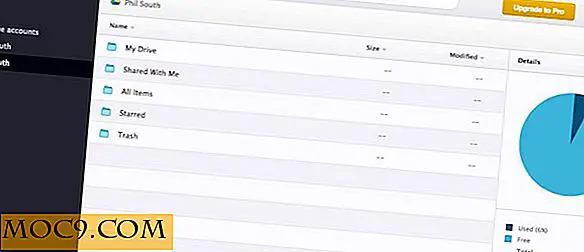
Så snart du er i, kan du tilføje andre cloud storage-konti for at gøre det til en alt-i-en-løsning til din cloud management.

Mens vi taler om filer, er her et pro tip: Der er en skjult funktion i Dropbox, idet den gemmer "historie" eller tidligere versioner af filer. Højreklik på en fil, og du kan gendanne en tidligere version. Dette er praktisk, hvis du ved et uheld overskriver en fil, der kopierer den over en tidligere version, mens du flytter tingene rundt.

Lav mapper og gruppér dine filer sammen efter type. Hvis du allerede har mapper i din Dropbox, overveje at lave nye Main-mapper og træk og slip dine eksisterende mapper i dem. Formålet med at holde alle dine mapper på en skærm, som at rulle op og ned spild tid. For videoer, audios, grafik osv., Skal du sørge for at title dine hovedmapper korrekt.
Hvis du har hundredvis af filer i mange mapper, skal du muligvis arbejde smartere og bruge værktøjer til at hjælpe processen.
2. Find duplikater
Android-brugere er meget heldige i denne henseende. Unclouded-appen giver dig mulighed for at logge ind på dit skydeplads (og det er et hvilket som helst skyrum, som Dropbox, men også Google Drive, Onedrive, Box og Mega) og få mange statistikker og informationer, der ikke er tilgængelige for dig som standard Dropbox-bruger, fx filstørrelser.
Under normale omstændigheder i Dropbox kan du kun se filstørrelser, hvis du klikker på filerne, og kun så vises størrelsen til højre for filen i overskriften. Meget mærkeligt.

Det vigtigste er tydeligvis at søge efter duplikater med at reducere pladsforbruget. Den samme fil i to forskellige mapper overtager unødigt dobbelt så meget plads som det skal. Dette kan betyde forskellen mellem, at du kan fortsætte med at bruge Dropbox gratis og skal springe til en Premium-konto.
Windows og Mac-brugere kan godt lide at prøve en desktop-app som Easy Duplicate Finder (EDF) for at finde duplikatfiler. EDF giver dig mulighed for at logge ind på din Dropbox-konto og vælge mapper, du vil medtage og ekskludere.

Derefter kan du søge i mapperne, og du vil få en rapport om hvilke filer der er dubletter.

3. Del og Unshare Alike
En anden ting, du måske forsøger at rydde op, er at afbryde forbindelsen fra delte filer. Det er ikke umiddelbart indlysende i starten, men din filplads på Dropbox består af begge filer, du har uploadet personligt og filer i andre folks rum, som deles med dig. I virkeligheden kopieres de filer, der deles, til dit rum, selv om de angiveligt er knyttet, fordi filallokeringen er i forhold til din samlede størrelse.
For at kontrollere, hvor meget plads du har bundet i aktier, skal du klikke på dit kontonavn (med billedet af dig) og derefter på indstillinger og derefter på fanen Konto. Det viser, hvordan dine filer er arrangeret og hvor meget du har delt.

Kontroller delingsegenskaberne for de enkelte filer ved at højreklikke og derefter dele. Klik på rullemenuen ud for dit navn, og klik på "Fjern min adgang" for at afbryde forbindelserne, frigøre plads.

Du kan også tjekke de filer, du deler (af sikkerhedsmæssige grunde kan du tilbagekalde adgang) ved at klikke på linket Deling

og Links-elementer i menuen til venstre:

Konklusion
Så ved at bruge alle disse teknikker kan du spare plads (og derfor penge) og gøre din Dropbox mere effektiv ved at reducere mængden af filer, delte filer og duplikater og ved at omorganisere dine filer og mapper.
Hvis du har haft denne artikel eller har nogle flere tip til at bruge Dropbox til at dele med os, så lad os det vide i kommentarerne nedenfor.

![Hvem skal være ansvarlig for at beskytte privatlivets fred på internettet? [Afstemning]](http://moc9.com/img/poll-result-chromecast.png)
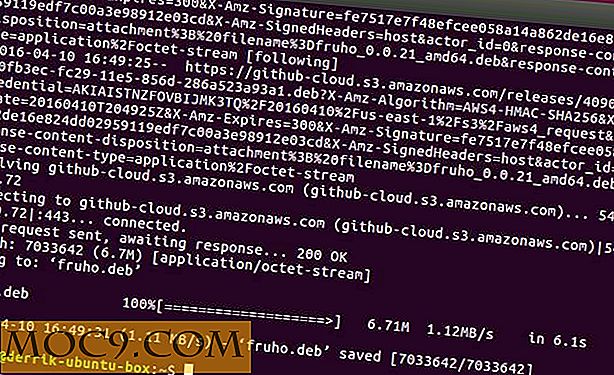


![Projektbygning gjort nemt med Corkulous App [iOS]](http://moc9.com/img/Corkulous-Tutorial.jpg)